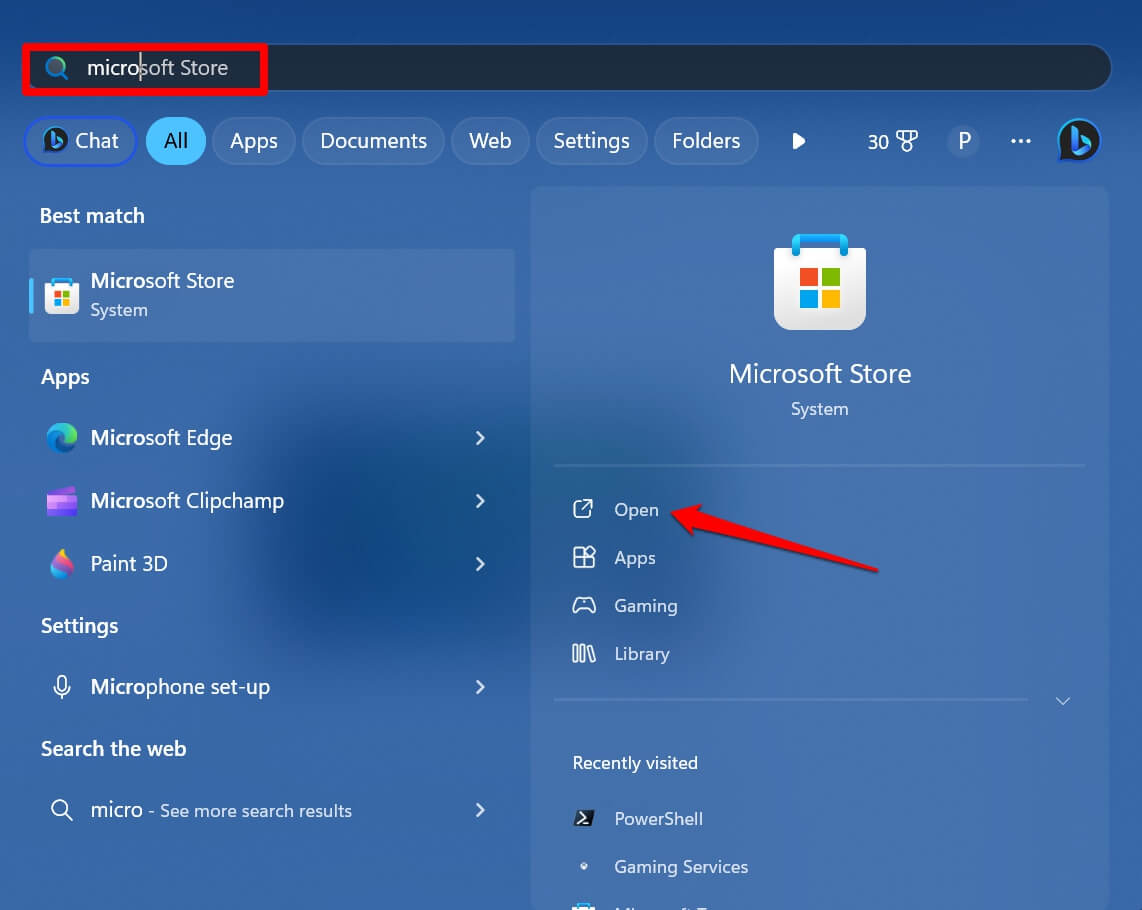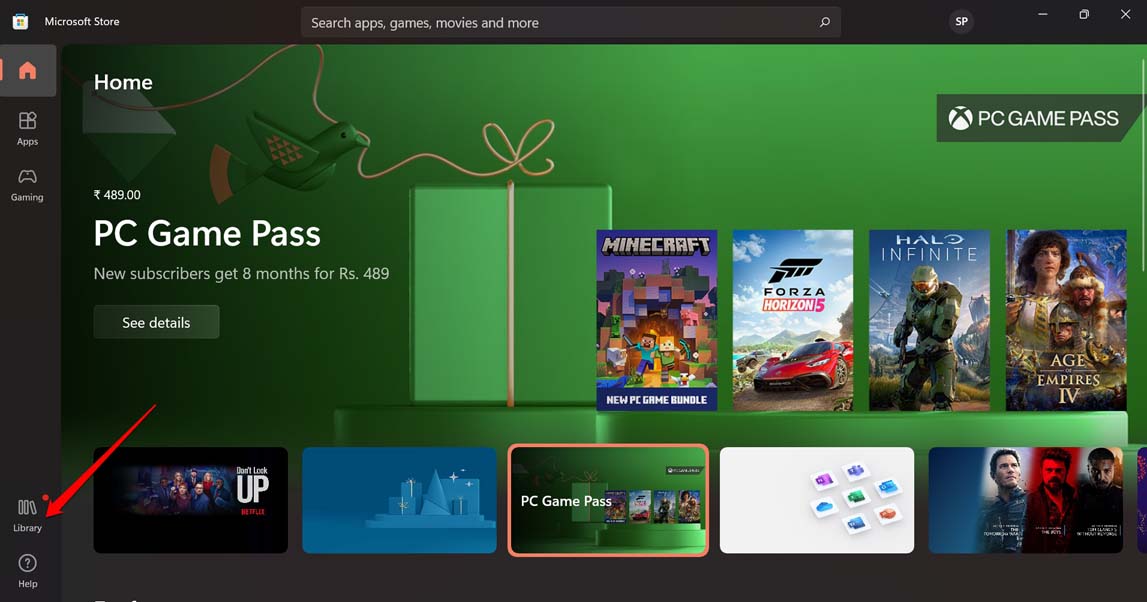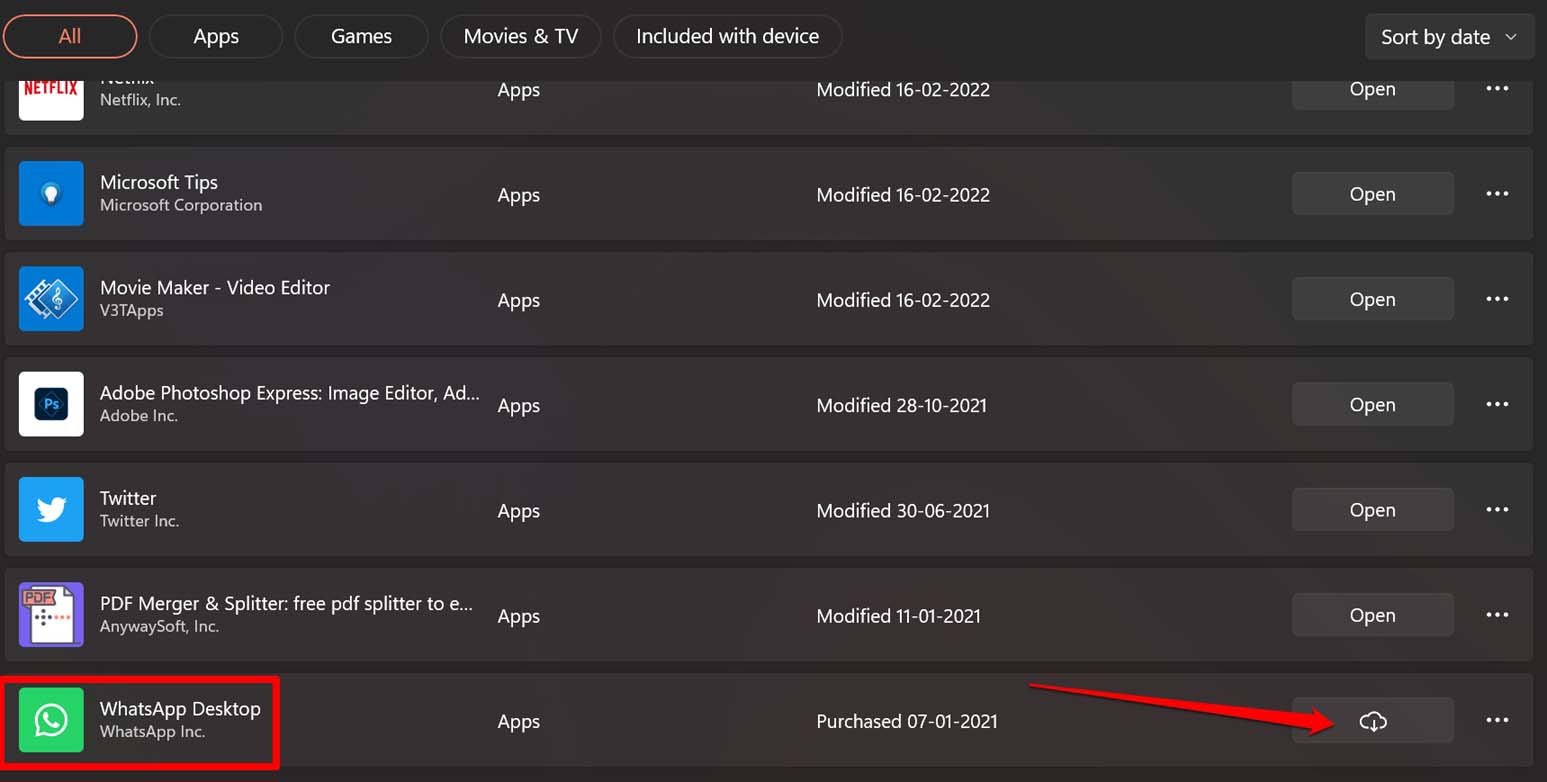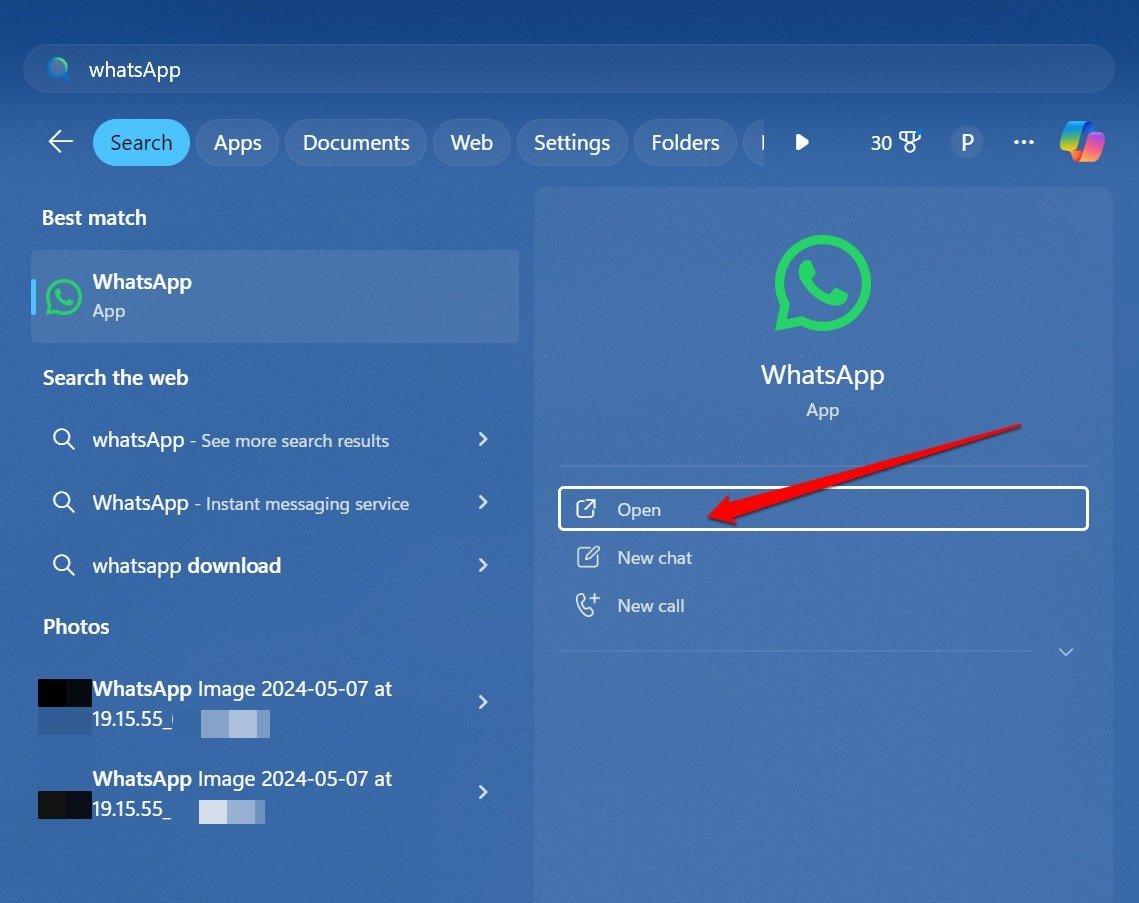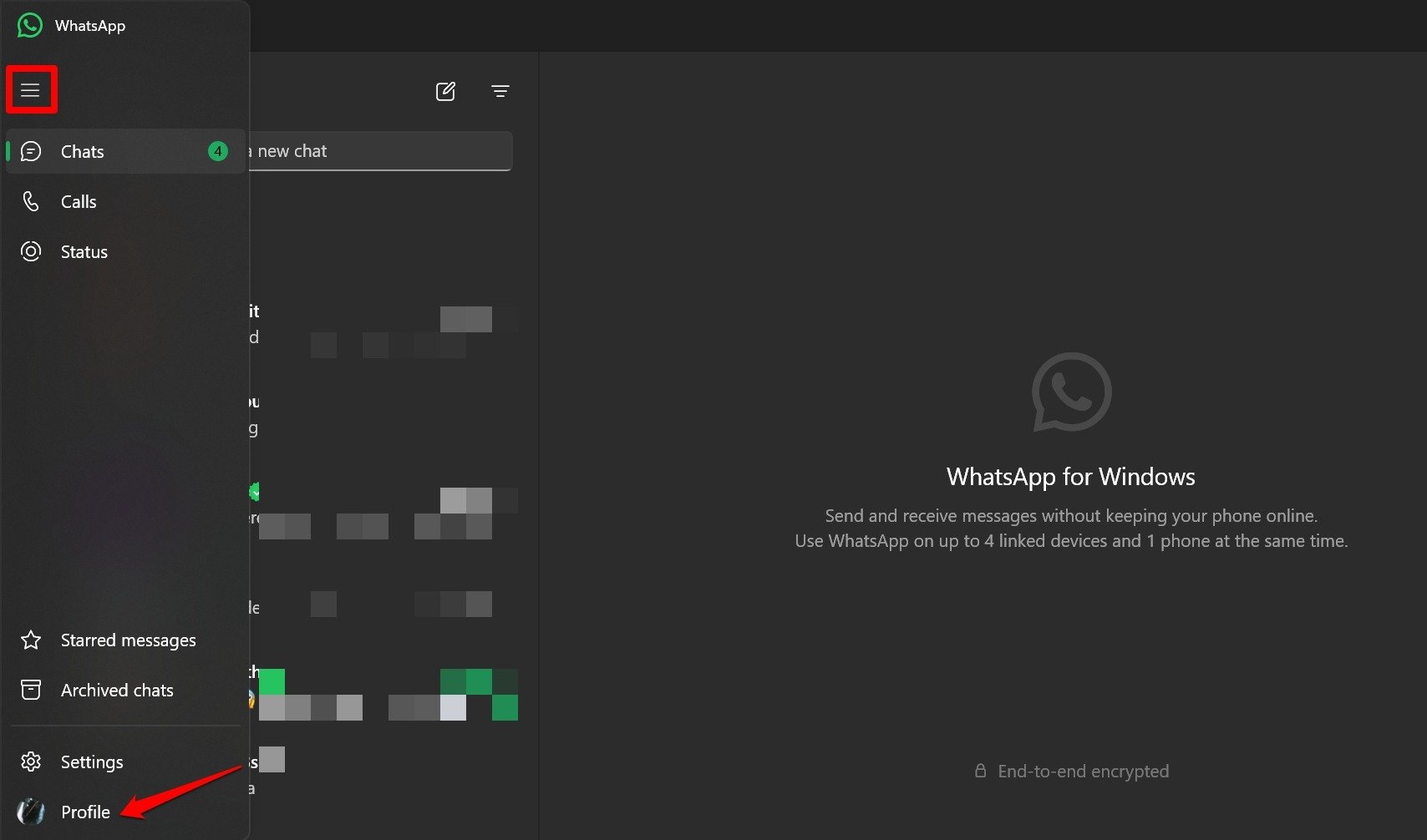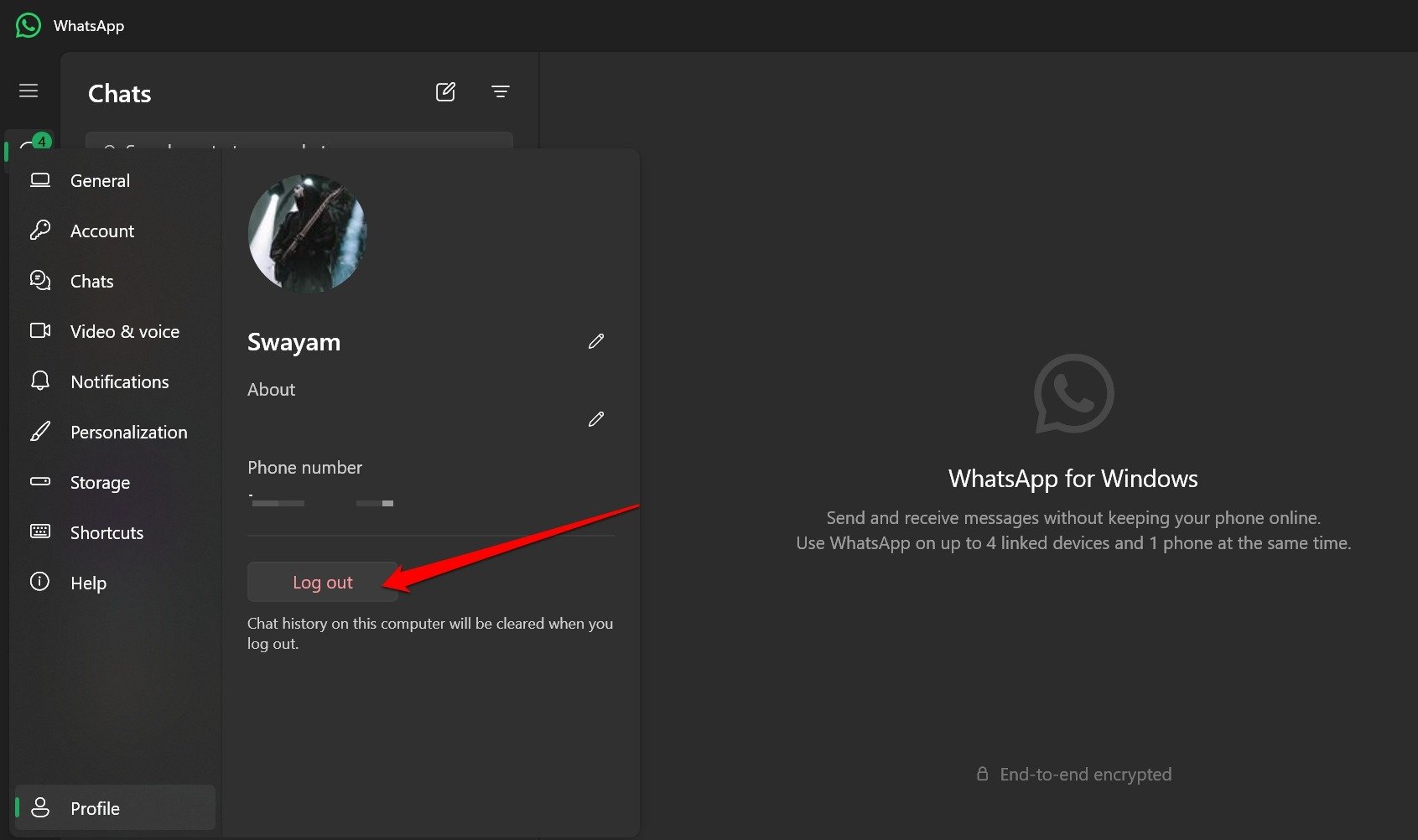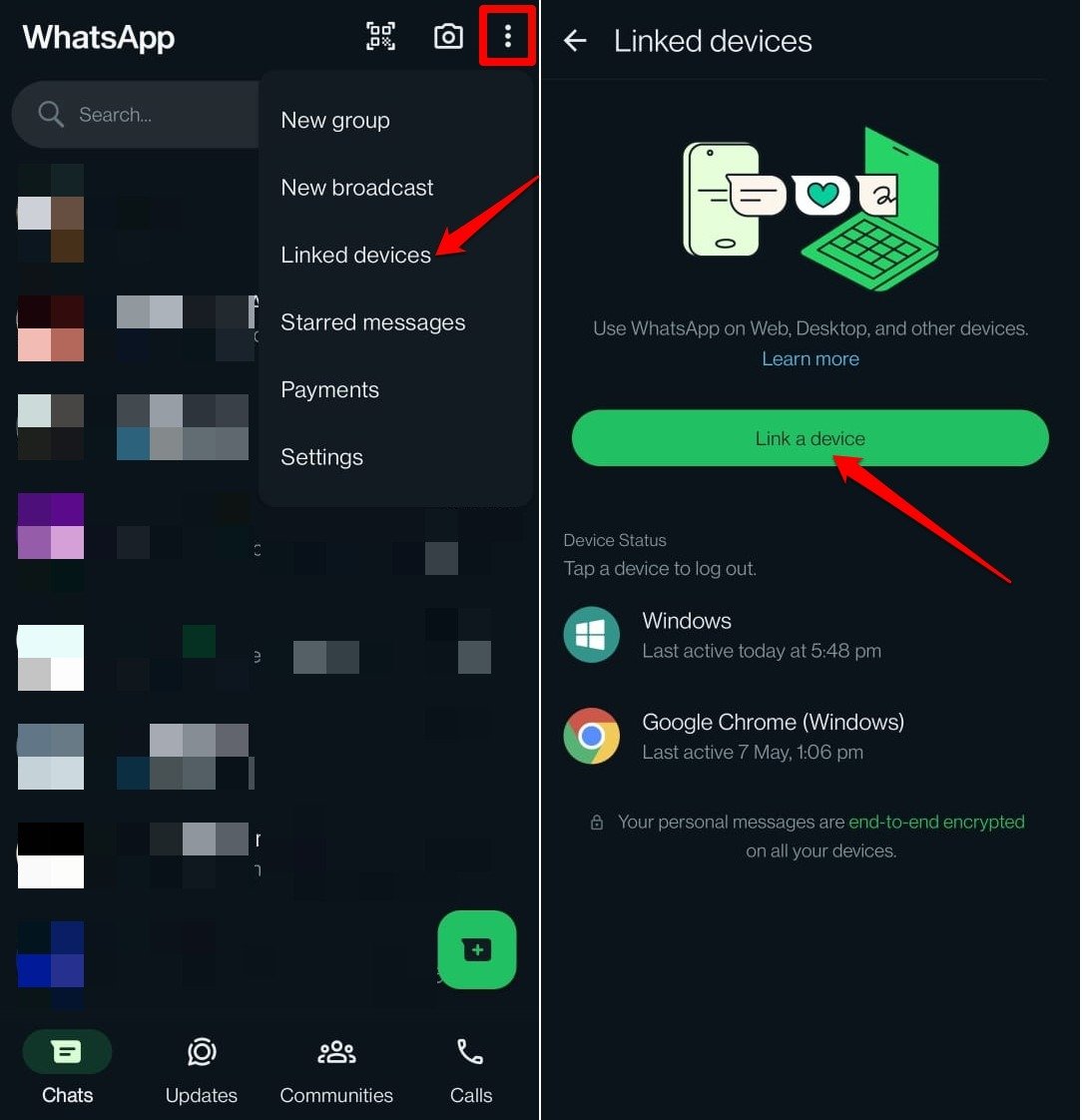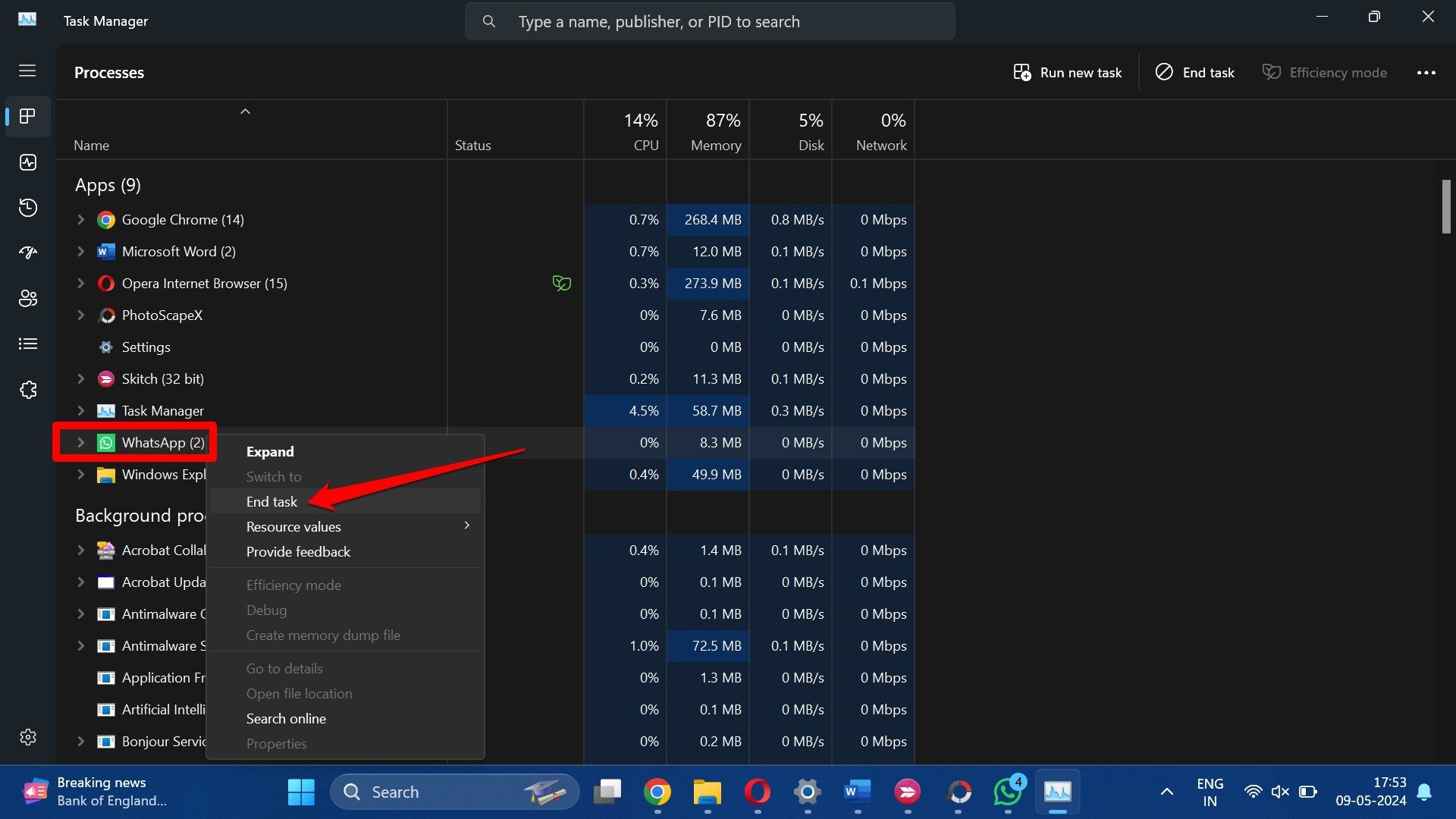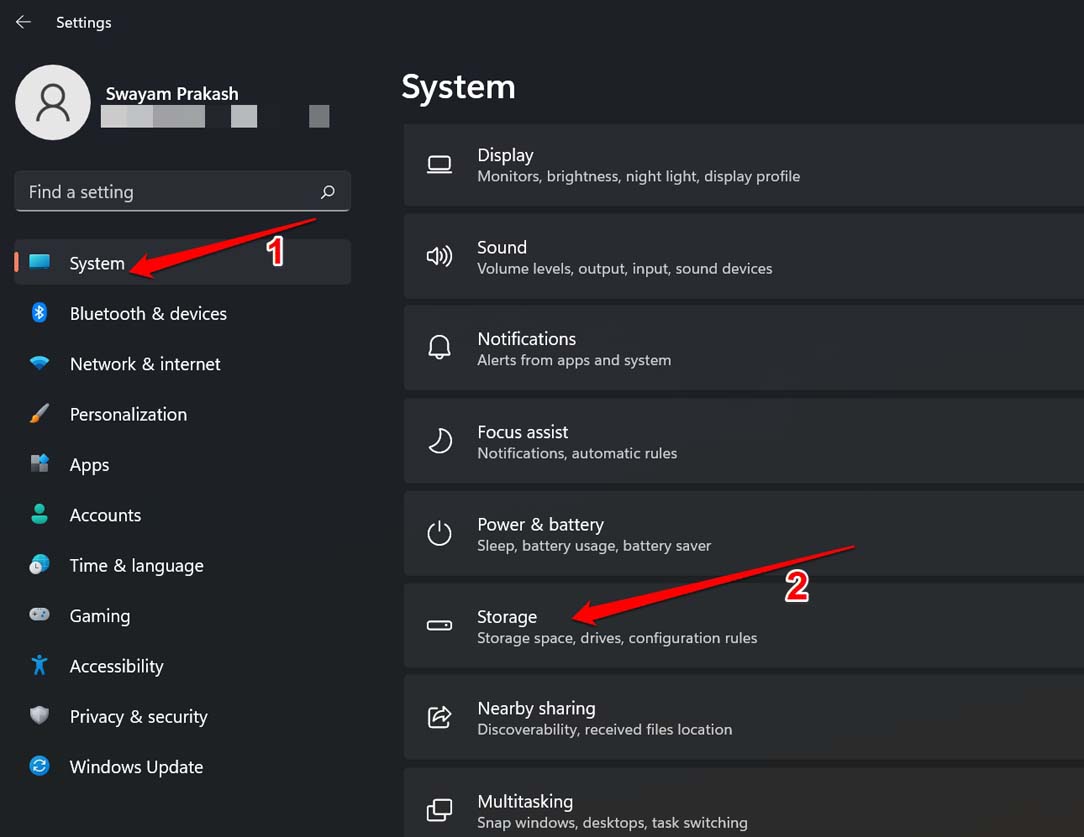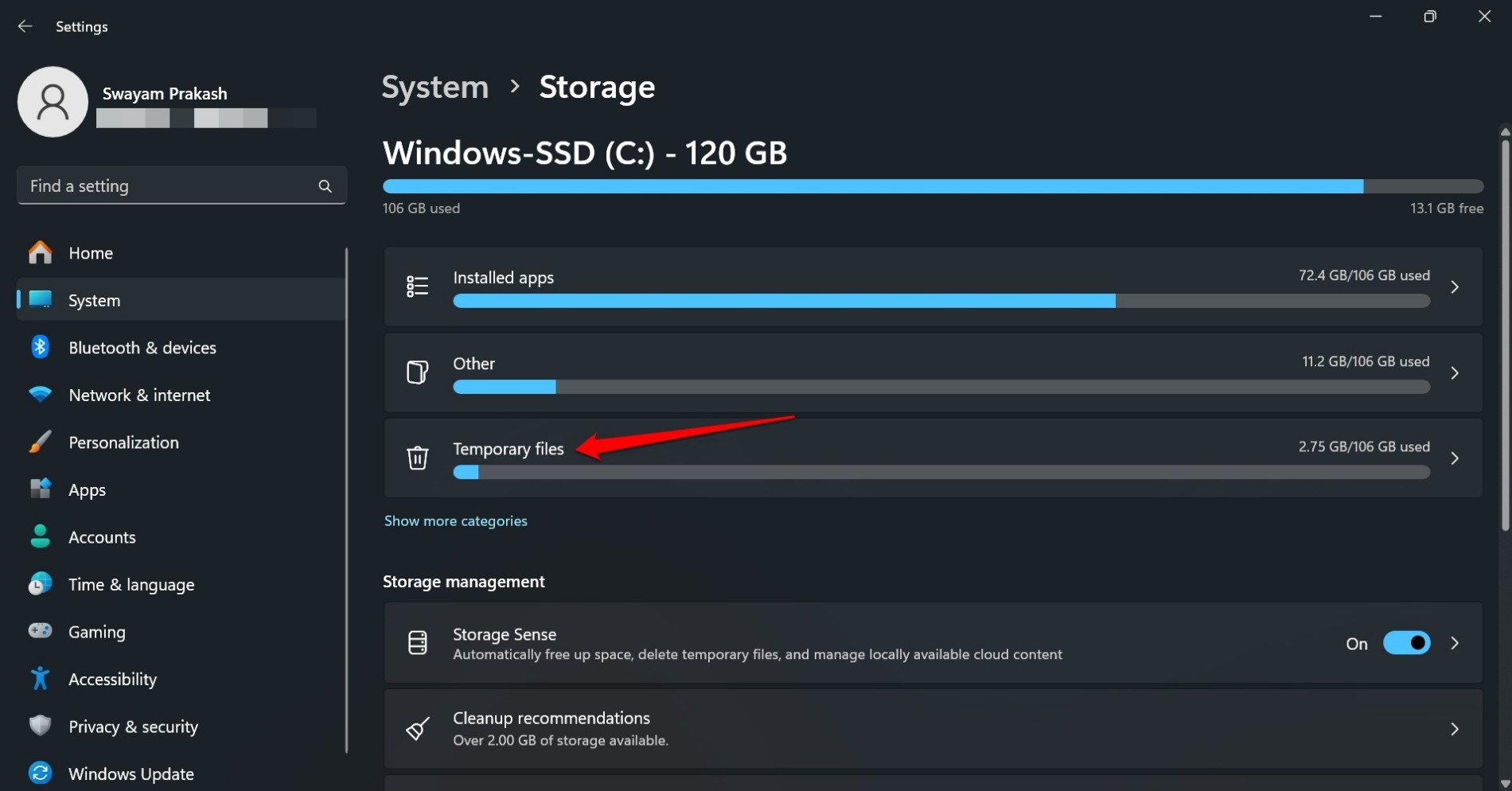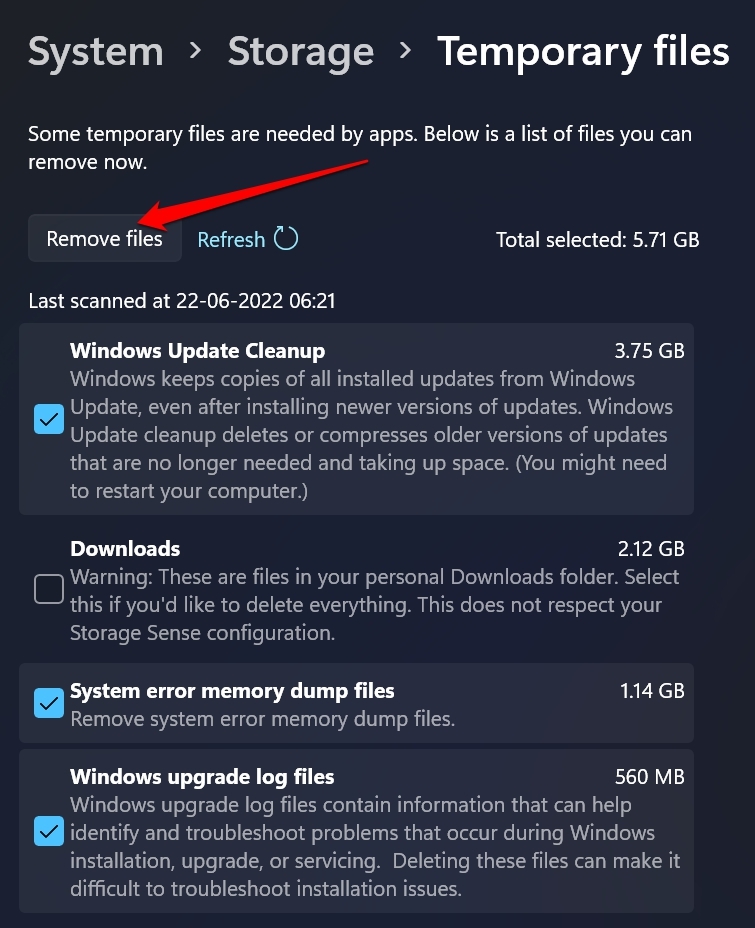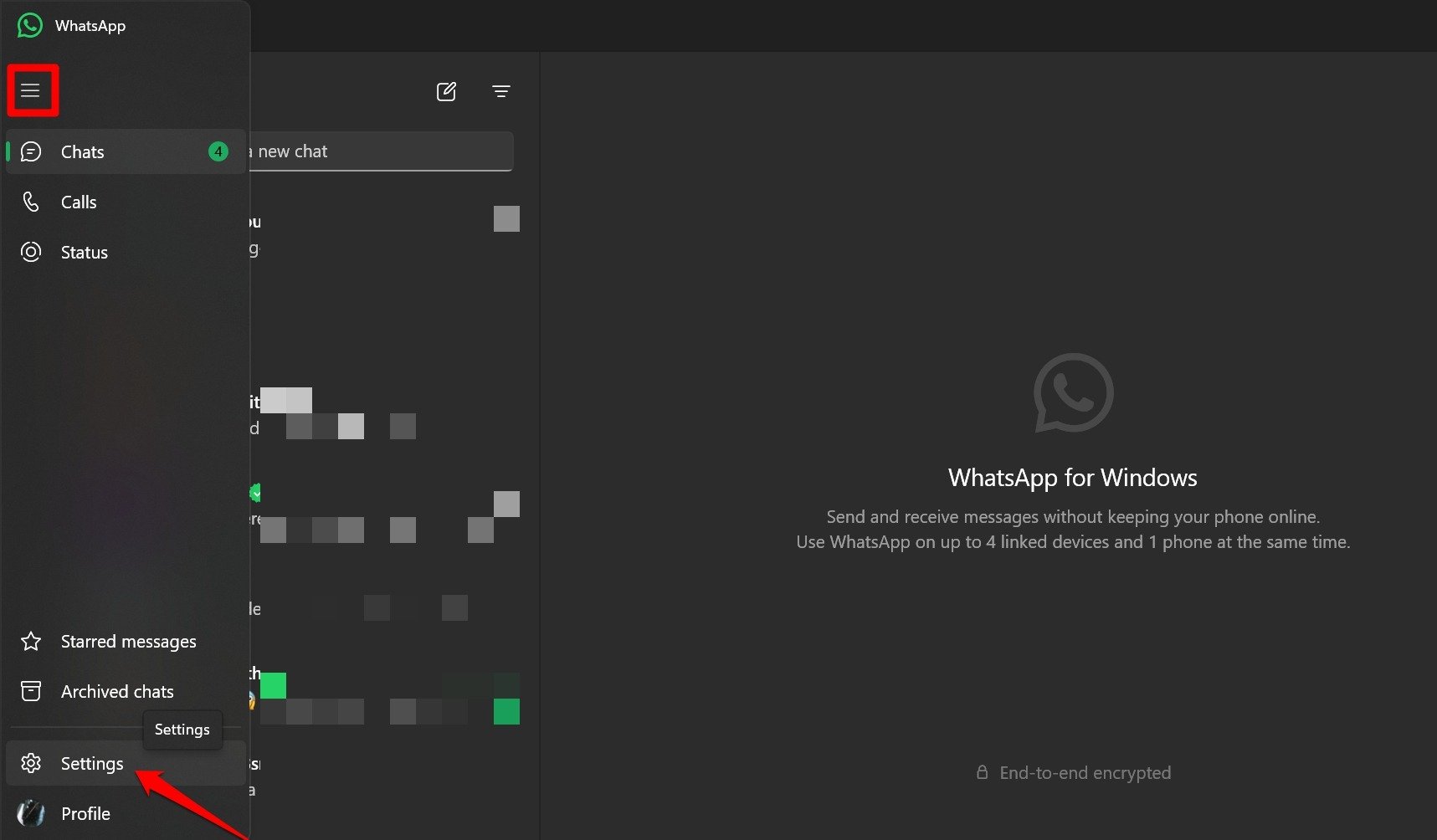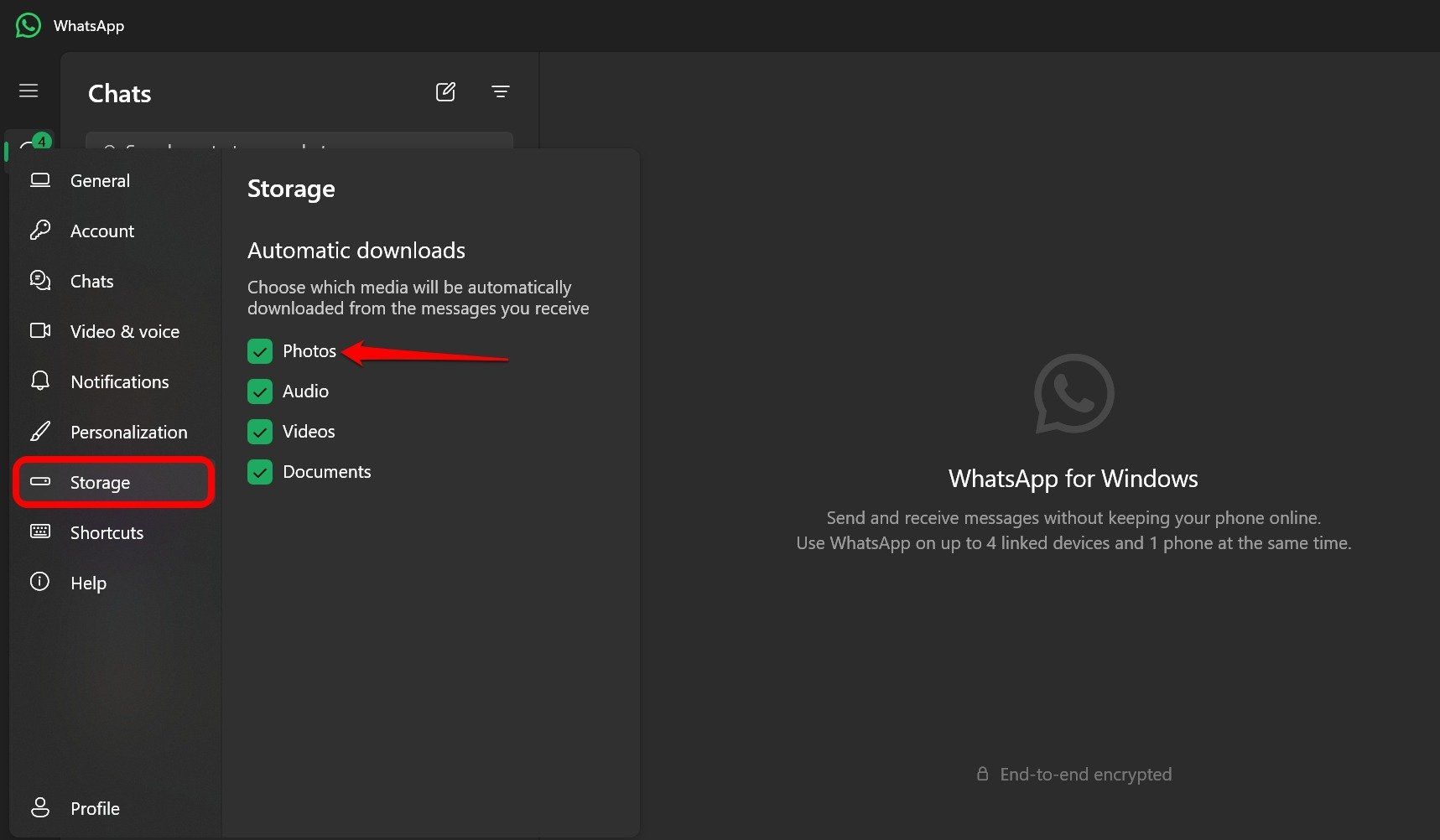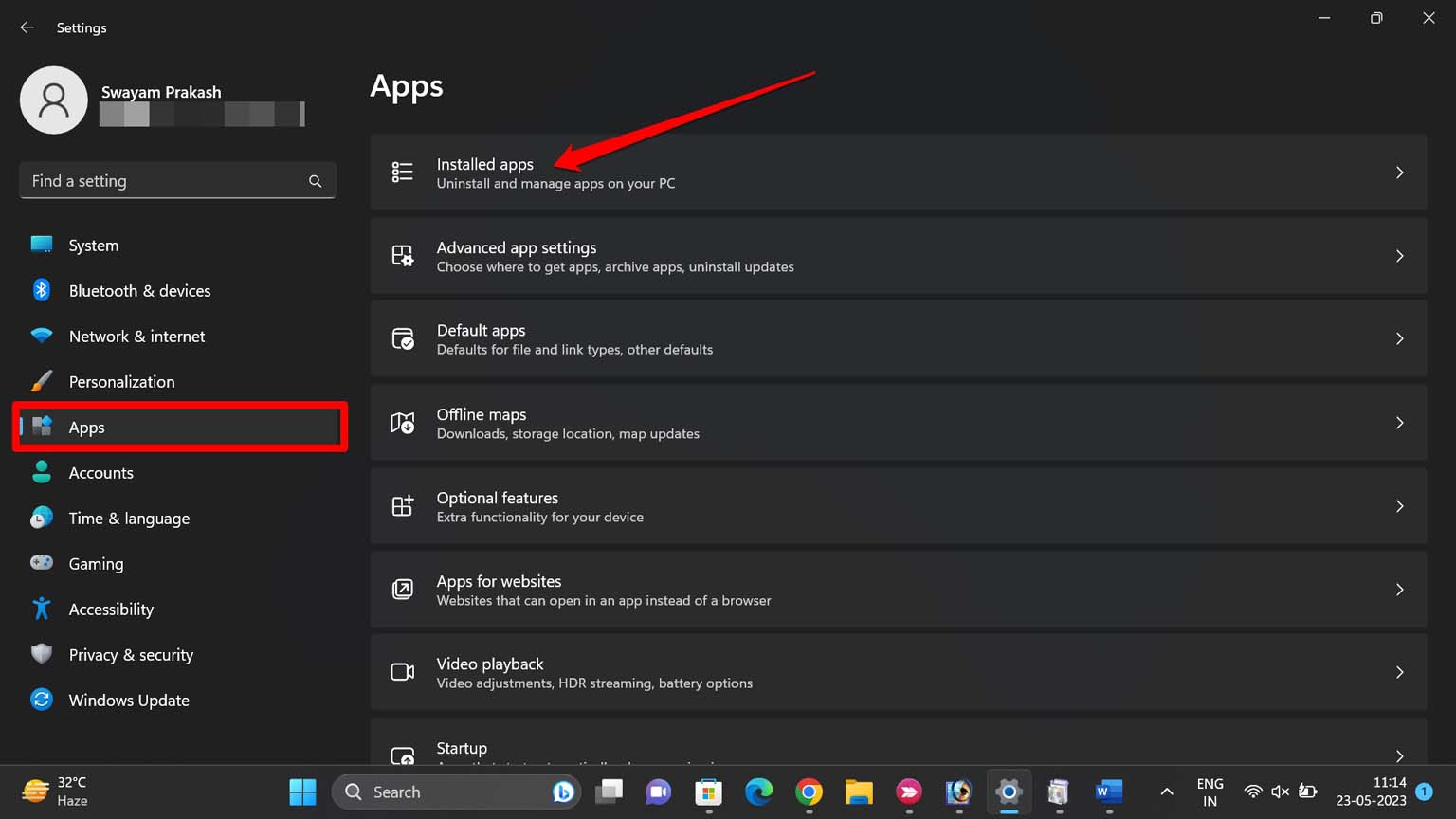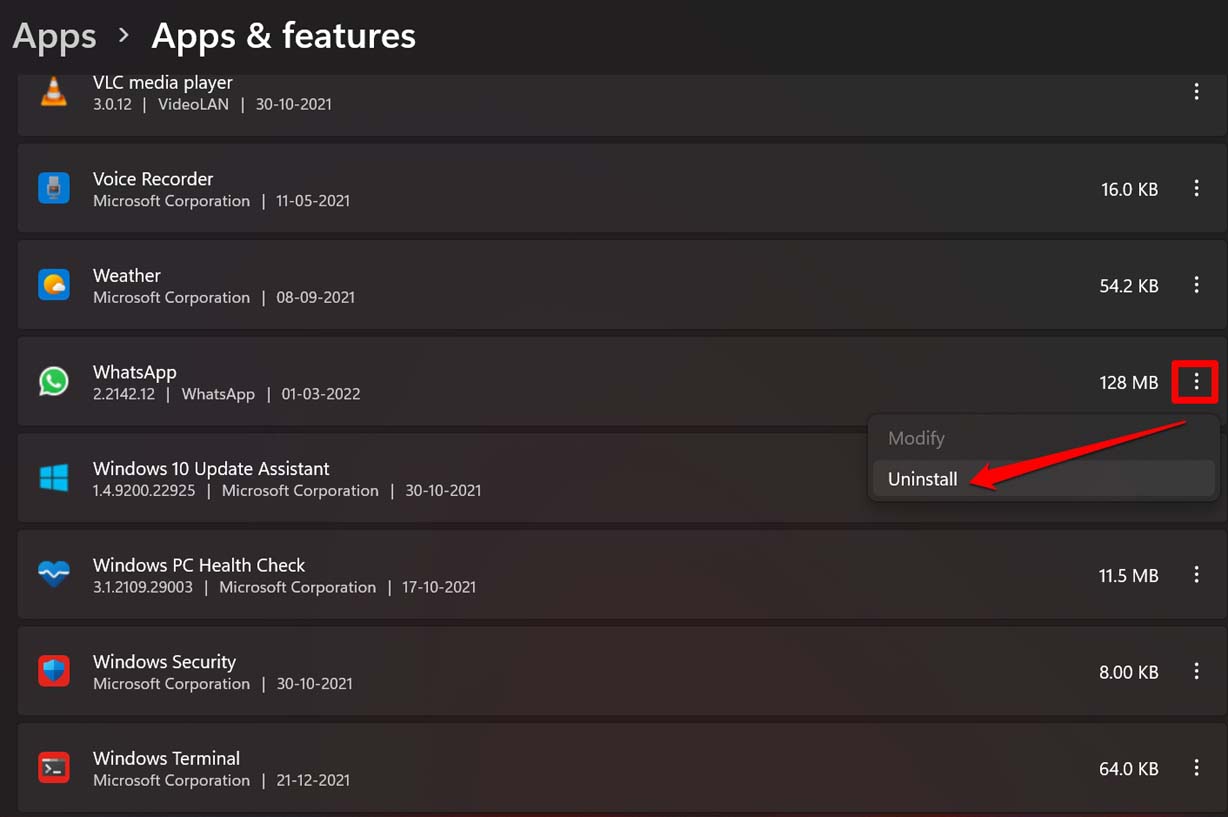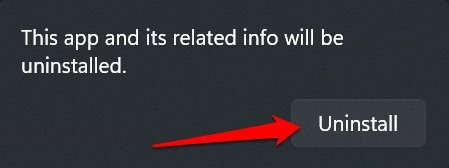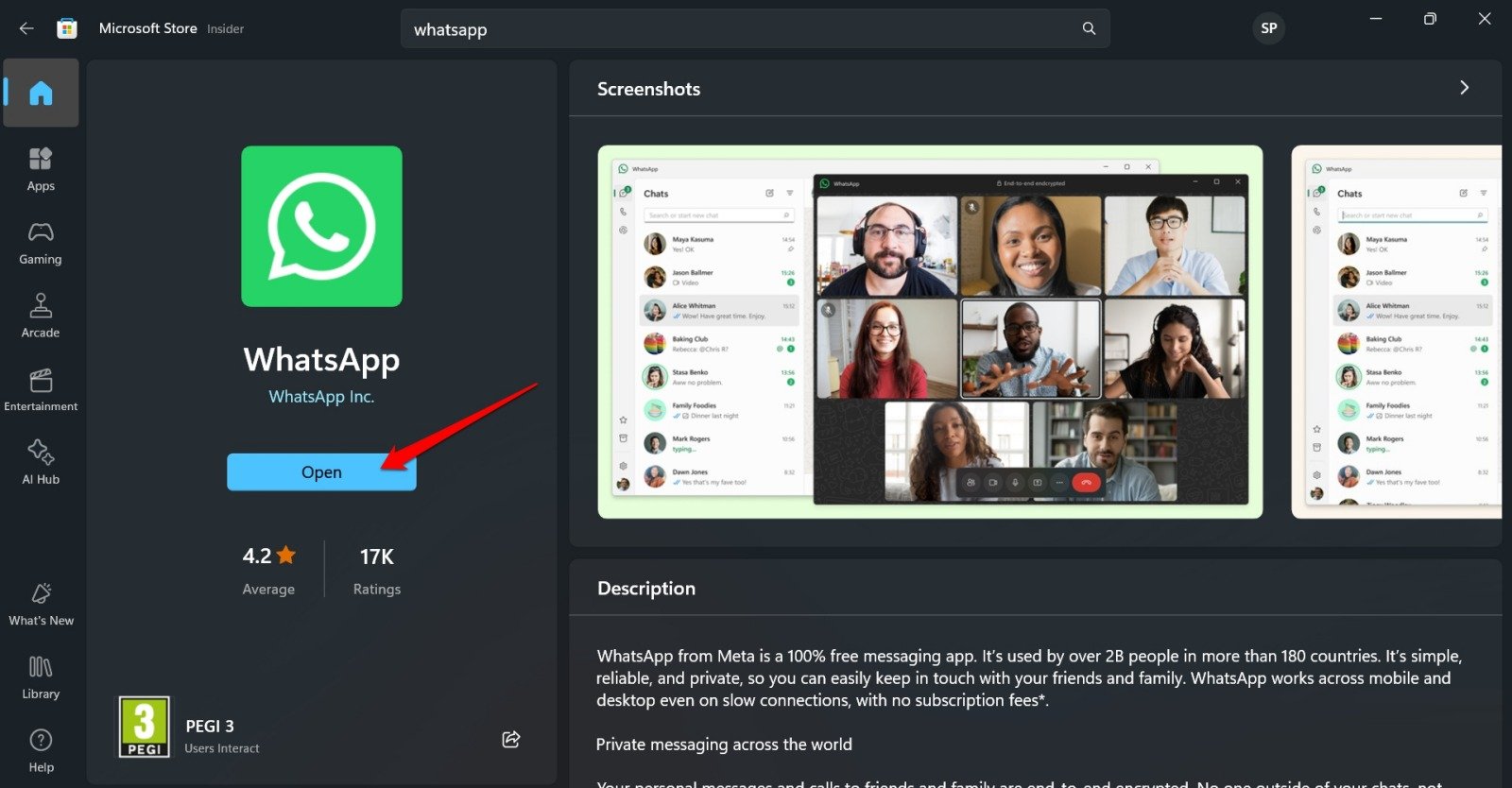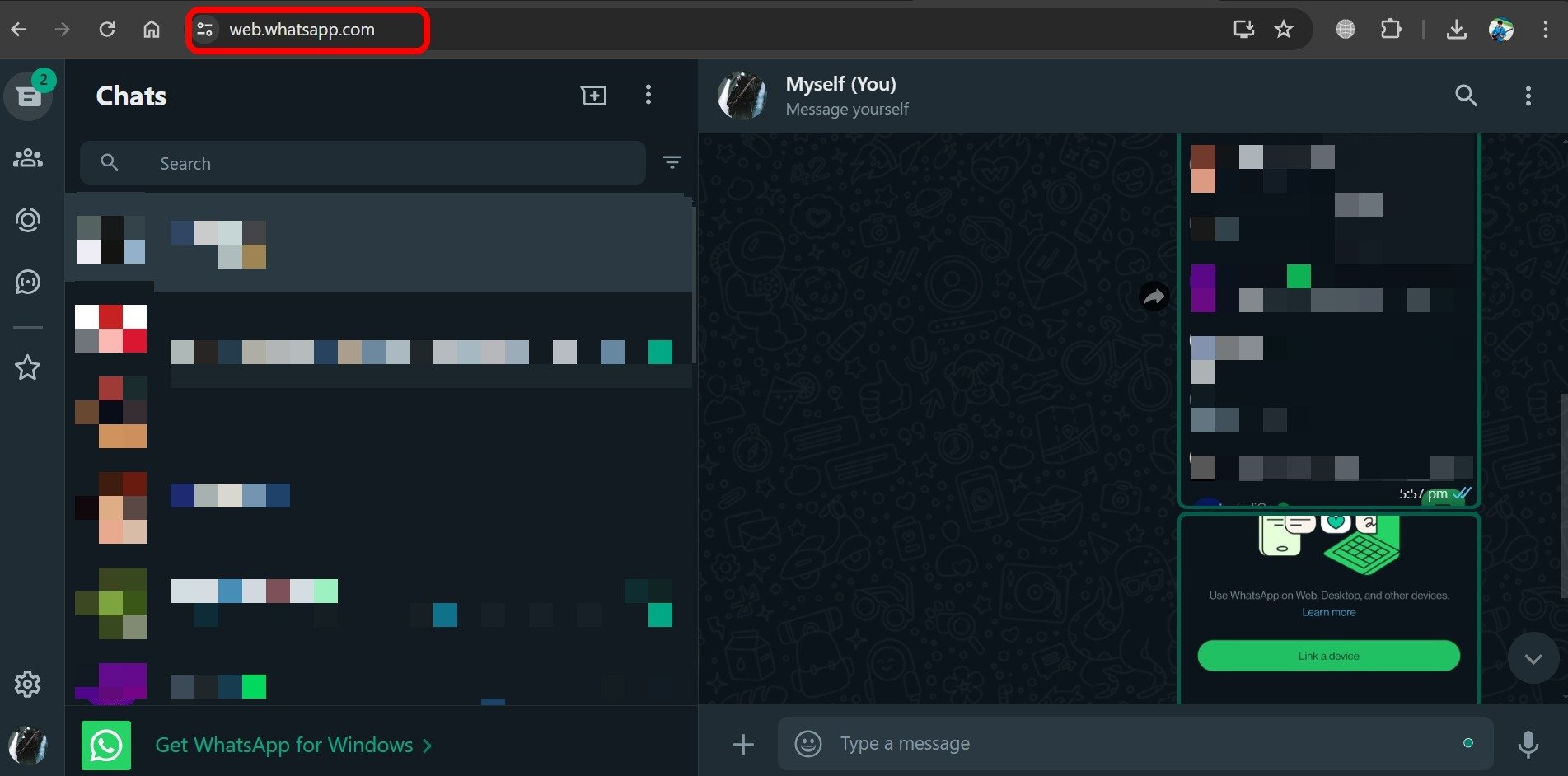WhatsApp 为 PC 用户提供了一个专用的应用程序。与智能手机应用程序一样,桌面版本也会遇到错误和故障。用户报告了一个常见问题,即他们无法在 WhatsApp 桌面应用程序上下载图像。
通常,如果网络不稳定,下载在WhatsApp上发送的媒体会变得非常慢。如果您的 PC 存储空间非常小,则除非清除存储空间,否则它无法下载任何媒体。有时,身份验证过程中的故障可能会限制您在 WhatsApp 上下载图像。
修复无法在 WhatsApp 桌面应用程序上下载图像的最佳方法
我在本指南中汇编了一些故障排除技巧,以解决WhatsApp桌面应用程序的图像下载问题。
1.更新WhatsApp
如果您在桌面上使用 WhatsApp,请检查它是否是该应用程序的最新版本。使用较旧的应用版本可能会导致不兼容或性能问题。当应用可用时,请始终安装该应用的版本更新。
要更新 WhatsApp 桌面应用程序,
- 启动 Microsft 商店。

- 单击“库”。

- 按获取更新。

如果 WhatsApp 有新的更新可用,它将开始安装。安装更新后启动WhatsApp,然后尝试从聊天中下载图像。
2. 注销并登录WhatsApp帐户
注销您的 WhatsApp 并重新登录可以修复与身份验证相关的任何故障。一些无法在WhatsApp上下载图像的用户注销并登录了他们的帐户。随后,他们可以无缝下载WhatsApp图像。
- 在桌面上启动WhatsApp。

- 单击左上角的菜单按钮。
- 转到配置文件。

- 按注销。

要登录 WhatsApp 桌面版,请从您的手机关联您的 WhatsApp 帐户。
- 在手机上打开 Whatsapp。
- 点击 3 点按钮,然后选择链接的设备。
- 按链接设备。

- 在您的 PC 上启动 WhatsApp 应用程序。

使用手机扫描PC屏幕上的二维码,将手机上的WhatsApp帐户链接到桌面客户端。
3.检查互联网连接
打开其他应用和网站,检查互联网连接是否稳定。您还可以运行互联网速度测试来检查网络速度。
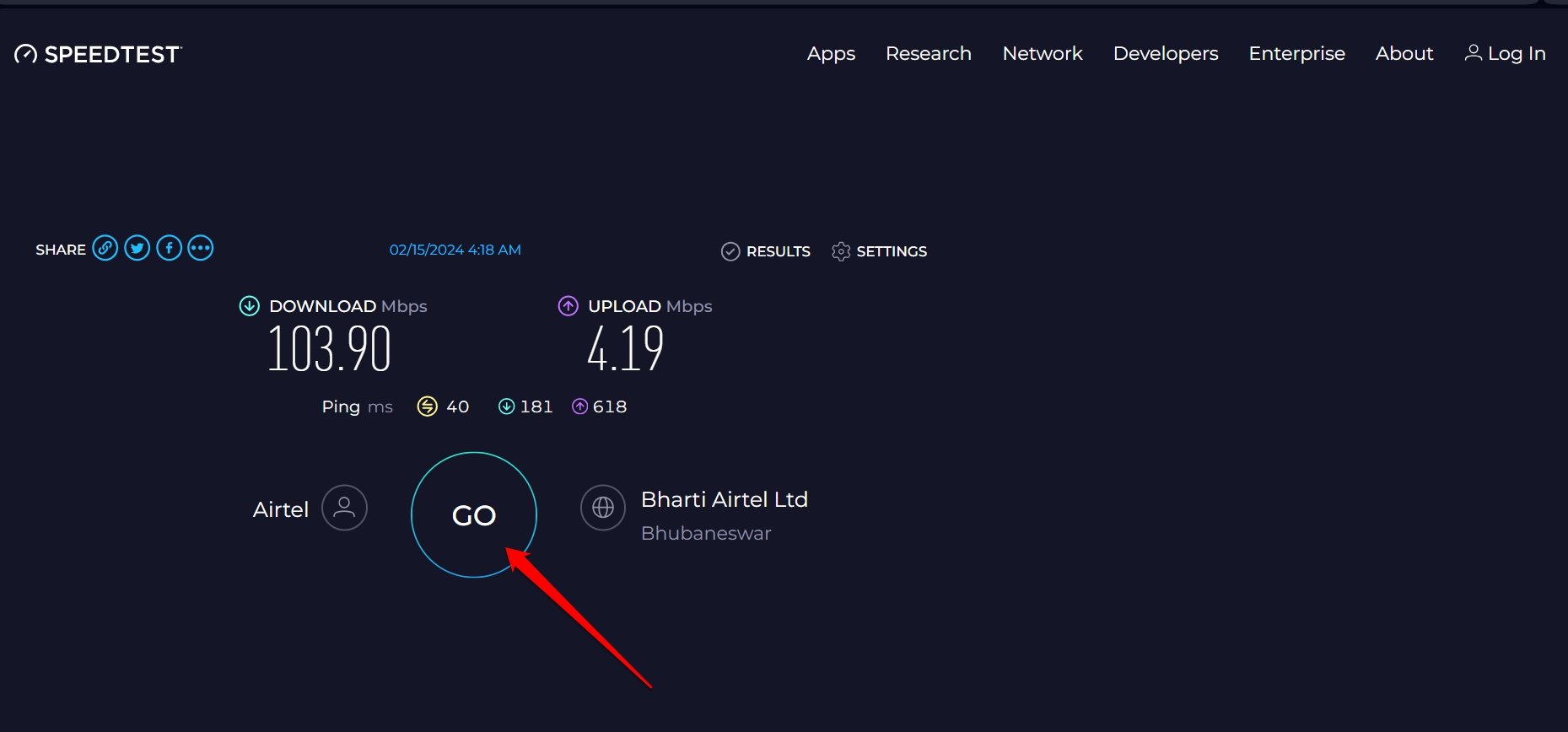
如果您认为网络已关闭,请断开 PC 与 WiFi 的连接。之后,暂时关闭路由器并重新打开。将您的 PC 连接到 WiFi 网络。启动 WhatsApp 桌面应用程序并尝试下载图像。
4.强制关闭桌面版WhatsApp
强制关闭 WhatsApp 桌面客户端以修复可能阻止您下载图像的随机故障。
- 按 Ctrl +Shift +Esc 访问任务管理器。
- 在应用程序内,滚动到 WhatsApp。
- 右键单击并选择“结束任务”。

- 按 Windows + S 打开搜索。
- 键入 WhatsApp 并单击“打开”以启动桌面客户端。

5.管理您的PC存储
在 Windows 设置中,检查 PC 硬盘上的可用存储空间。您可以删除不需要的文件。
- 按 Windows + I 启动设置。
- 单击“系统>存储”。

- 浏览“已安装的应用程序”、“其他”和“临时文件”部分。

- 从所选硬盘驱动器中清除临时文件。

除了清理存储空间外,您还可以考虑卸载不使用的应用程序。您可以在“已安装的应用程序”部分中删除 PC 中的应用程序。否则,请访问控制面板以卸载程序。
6.启用在WhatsApp桌面上保存图像
在 WhatsApp 桌面客户端存储设置中,启用从对话中下载图像。否则,图片不会下载到你的电脑。
- 启动 WhatsApp 桌面应用程序。

- 单击左上角的菜单按钮。
- 转到设置。

- 访问存储。
- 在“自动下载”下,选择“照片”旁边的复选框。

我建议选中“照片”、“音频”、“视频”和“文档”复选框。在聊天中与您共享的所有媒体都将自动下载到您的电脑上。
7. 重新安装 WhatsApp 桌面客户端
如果在实施各种修复后下载图像的问题仍然存在,请卸载 WhatsApp 桌面客户端。您可以从 Microsoft Store 重新安装该应用。
- 按 Windows + I 转到“设置”。
- 单击“应用程序”>“已安装的应用程序”。

- 搜索 WhatsApp。
- 单击 3 点按钮,然后选择卸载。

- 按卸载进行确认。

要安装 WhatsApp 桌面客户端,
- 启动 Microsoft 商店。

- 在搜索栏中键入 WhatsApp。
- 单击“获取”,在电脑上安装桌面客户端。

使用必要的步骤将智能手机上的 WhatsApp 帐户与桌面应用程序相关联。访问 WhatsApp for PC 上的聊天记录,并检查您是否可以下载与您共享的图像。
8. 在网络浏览器上使用 WhatsApp
如果您无法在 WhatsApp 桌面上下载图像,请尝试在浏览器上访问它们。WhatsApp 可跨平台使用,并且可以在网络浏览器上访问。
消息传递应用程序的基于浏览器的界面与桌面客户端非常相似。您必须在智能手机上链接您的WhatsApp帐户
- 在您的 PC 上启动浏览器应用程序。
- 转到 web.whatsapp.com

- 打开手机上的 WhatsApp 应用程序。
- 点击 3 点按钮。
- 选择“链接设备”>链接设备。

- 扫描 WhatsApp 网上的二维码以链接您的帐户。
在 WhatsApp Web 上加载聊天后,访问您拥有图像的相应对话。按“下载”按钮将图像保存到您的 PC。